Kā paslēpt iestatījumu opcijas sadaļā Iestatījumi Windows 10 Creators Update

Windows 10 veidotāju atjauninājumā lietotāji tagad var izvēlēties paslēpt vai parādīt jebkuru iestatījumu sadaļā Iestatījumi.
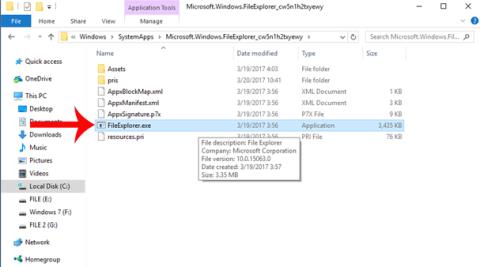
Ar jauno lietojumprogrammas File Explorer saskarni ir pieredzējuši daudzi Windows Insider lietotāji. Un operētājsistēmas Windows 10 Creators Update versijā lietotāji varēs izmantot arī pilnīgi jaunu File Explorer saskarni. Tomēr, lai to pieredzētu, tas ir jāaktivizē sistēmā. Tātad, kā aktivizēt slēpto failu pārlūku Windows 10 veidotāju atjauninājumā?
1. darbība:
Vispirms datorā startējam File Explorer un pēc tam kopējam tālāk norādīto ceļu mapes piekļuves joslā, nospiediet taustiņu Enter .
C:\Windows\SystemApps\Microsoft.Windows.FileExplorer_cw5n1h2txyewy
2. darbība:
Kad būsiet atvēris mapi Microsoft.Windows.FileExplorer_cw5n1h2txyewy, mēs redzēsim failu sarakstu, jo īpaši failu FileExplorer.exe .
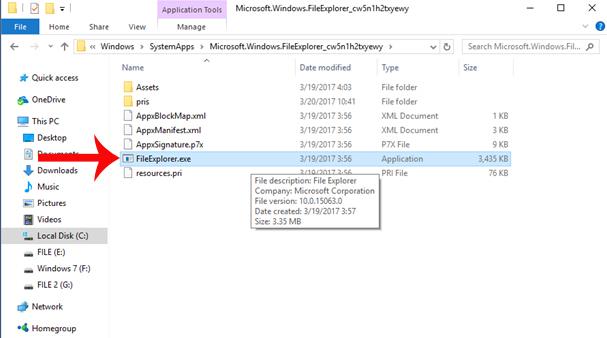
3. darbība:
Atgriezieties ekrāna saskarnē, ar peles labo pogu noklikšķiniet un atlasiet Jauns > Īsceļš .
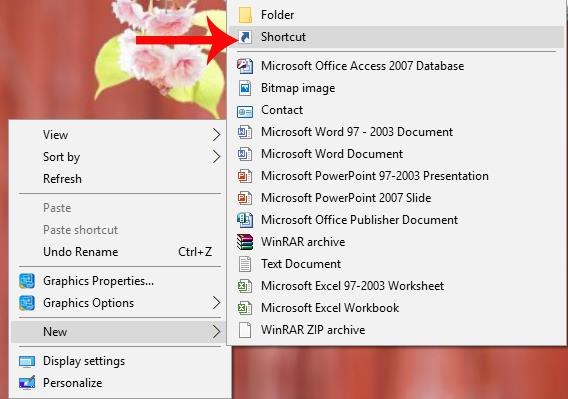
4. darbība:
Parādās dialoglodziņa Izveidot saīsni saskarne . Šeit lietotājs ievadīs tālāk esošo komandrindu sadaļā Ievadiet vienuma atrašanās vietu un pēc tam noklikšķiniet uz Tālāk .
Explorer apvalks: AppsFolder\c5e2524a-ea46-4f67-841f-6a9465d9d515_cw5n1h2txyewy!App
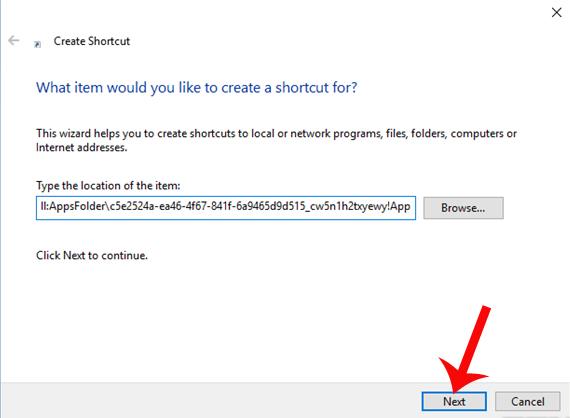
5. darbība:
Tālāk mēs datora saskarnē izveidosim saīsni ar jaunu nosaukumu. Ievadiet jaunu saīsnes nosaukumu un pēc tam noklikšķiniet uz Pabeigt , lai saglabātu.
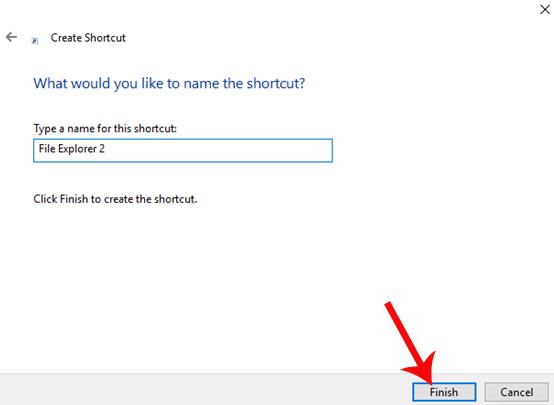
6. darbība:
Kad atgriezīsities datora saskarnē, jūs redzēsit jaunizveidoto saīsni, lai palaistu jauno File Explorer saskarni Windows 10 Creators Update. Lai palaistu šo failu pārlūku, veiciet dubultklikšķi uz saīsnes .
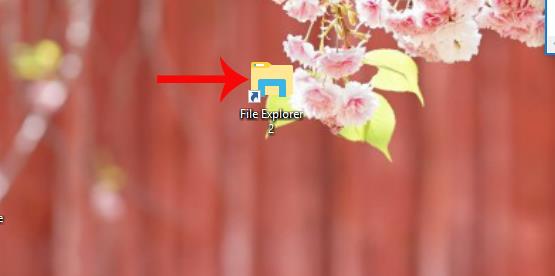
7. darbība:
Programmas File Explorer saskarne tiek parādīta kopā ar mapēm datorā. Var redzēt, ka šī jaunā File Explorer saskarne ir pilnīgi atšķirīga no vecās saskarnes, nodrošinot interesantu pieredzi, īpaši optimizēta tiem, kas izmanto skārienekrānus.
Diska nodalījumi ir mainīti uz mapju ikonām, nevis diska ikonām.

Interfeisa kreisajā malā ir šī datora ātrās piekļuves ikona , kas izveidota pēc noklusējuma.
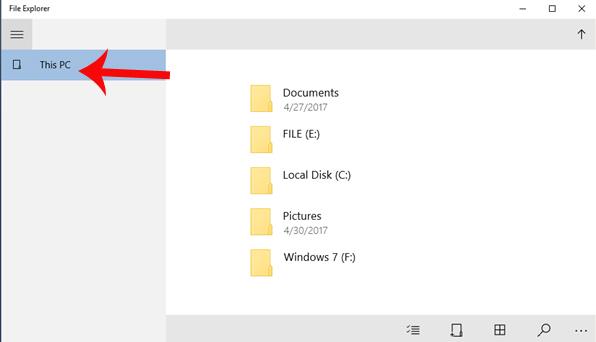
8. darbība:
Jūs mēģināt piekļūt jebkurai mapei, un mapes interfeiss ir ļoti vienkāršs. Nav tik daudz iespēju kā iepriekš. Noklikšķinot uz 3 punktu ikonas, tiks pievienoti vairāki citi pielāgojumi. Šie pielāgojumi ir salīdzinoši vienkārši, lai lietotāji tos varētu viegli izmantot.
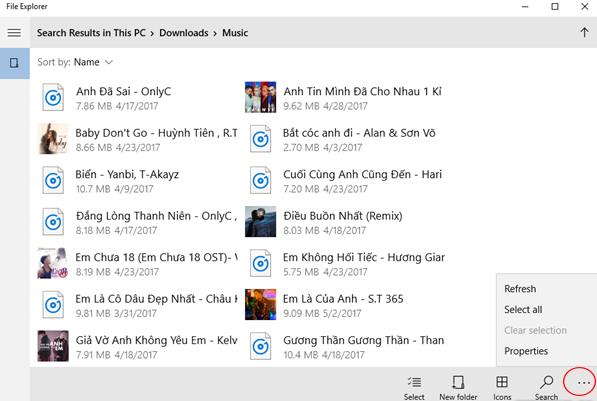
9. darbība:
Noklikšķinot uz noteikta faila vai atlasot vairākus failus, tiks parādīti papildu pielāgojumi, piemēram, pārdēvēt, rekvizīti, faila īpašumtiesības,...
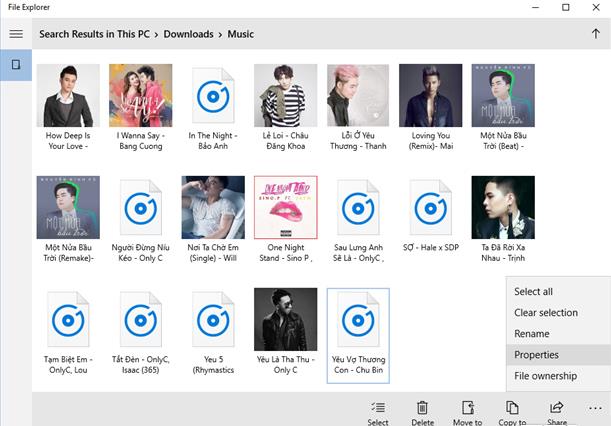
Kad mēs ar peles labo pogu noklikšķiniet uz faila, būs vienkāršas opcijas, kā parādīts zemāk. Ar peles labo pogu noklikšķiniet uz izvēlnes, noklikšķinot uz faila šajā jaunajā File Explorer saskarnē, ir ievērojami saīsināta.

10. darbība:
Noklikšķinot uz opcijas Kopīgot failu koplietošanu, jūs redzēsit arī ieteiktās lietojumprogrammas failu sūtīšanai vai citu failu sūtīšanas programmu instalēšanai no veikala.
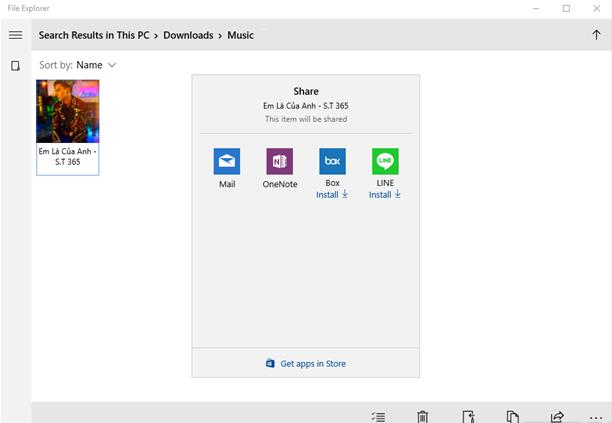
11. darbība:
Jaunas mapes izveide jaunajā File Explorer interfeisā ir līdzīga to izveidei vecajā File Explorer. Izveidojiet mapei jaunu nosaukumu un pēc tam noklikšķiniet uz Labi, lai izveidotu.
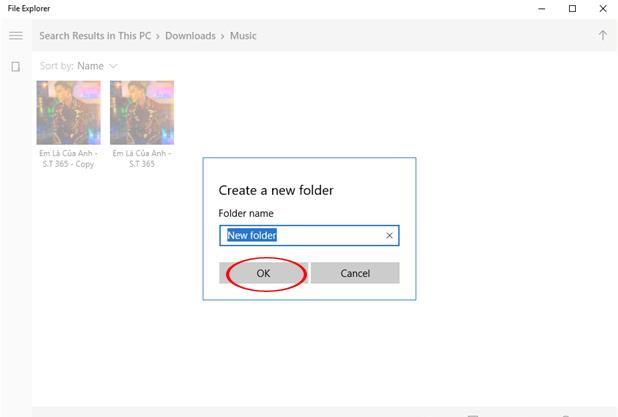
Plašā informācija par mapi ietver mapes ietilpību, mapes izveides laiku, failu skaitu mapē.
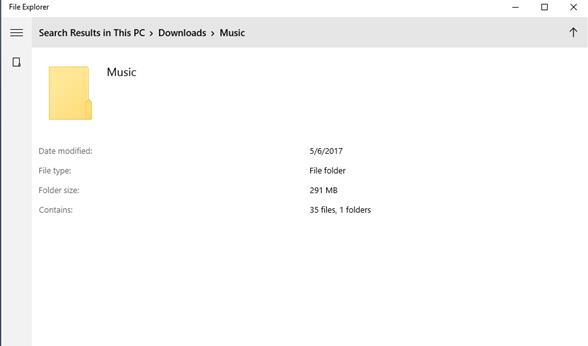
Faila pārbaudes informācija ir tāda, kā parādīts tālāk.
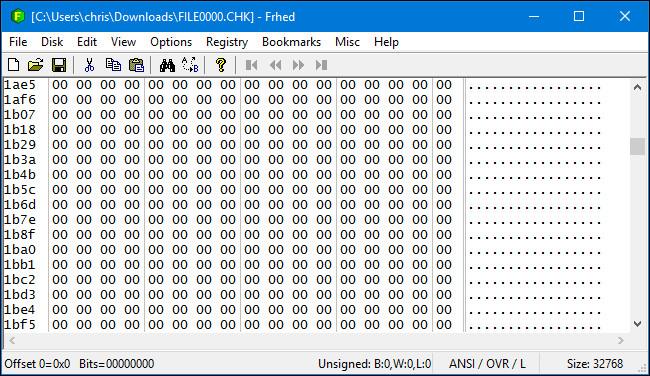
12. darbība:
Ja lietotājs vēlas pārslēgt File Explorer saskarni uz tumšu fonu, izpildiet ceļu Iestatījumi > Personalizēšana > Krāsas > Izvēlieties savas lietotnes režīmu > Tumšs .
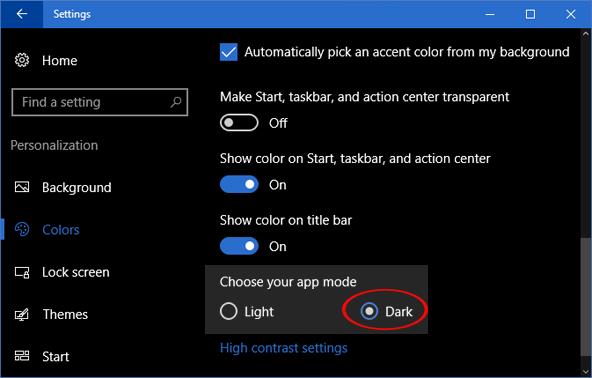
Pārbaudot uzdevumu pārvaldnieka saskarni , redzēsit, ka lietojumprogramma File Explorer aizņem ļoti maz vietas jūsu datorā.
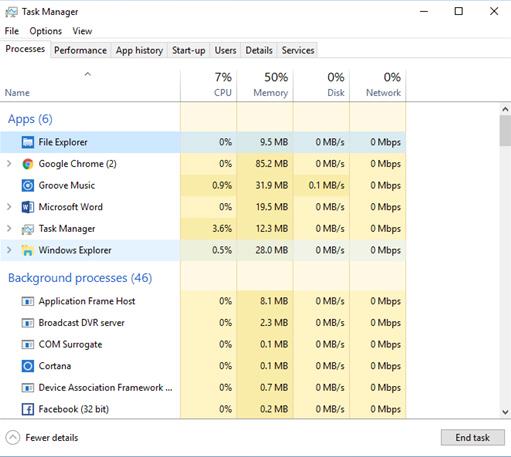
Pavisam jauna pieredze tiem, kas izmanto Windows 10 Creators Update operētājsistēmas versiju. Failu pārlūks ar šo jauno saskarni ir salīdzinoši vienkāršs, tajā nav pārāk daudz iespēju, taču lielākā daļa ir tikai pamata pielāgojumi. Un jo īpaši, šī slēptā File Explorer darbojas tikai 1/3 salīdzinājumā ar tradicionālo File Explorer.
Novēlam veiksmi!
Windows 10 veidotāju atjauninājumā lietotāji tagad var izvēlēties paslēpt vai parādīt jebkuru iestatījumu sadaļā Iestatījumi.
Instalējot Windows 10 Creators datoros ar zemu konfigurāciju, jaunas funkcijas šajā operētājsistēmā nebūs kā gaidīts.
Jaunā File Explorer saskarne ir nodrošināta operētājsistēmā Windows 10 Creators Update. Tomēr lietotājiem ir jāaktivizē šī jaunā File Explorer saskarne.
Jauninot Windows 10 jubilejas atjauninājumu uz Windows 10 Creators Update, daudzas vecas programmatūras un spēles darbojas nestabili.
Operētājsistēmas Windows 10 Creators izvēlnes Sākt ekrānā mēs varam izveidot mapes ar lietojumprogrammām izvēlnē Sākt vai iestatīt slēptu lietojumprogrammu sarakstu.
Virtuālais palīgs Cortana operētājsistēmā Windows 10 Creators var sinhronizēt paziņojumu saturu no Android ierīcēm ar datoriem, palīdzot pārvaldīt un skatīt paziņojumus tieši datorā.
Kioska režīms operētājsistēmā Windows 10 ir režīms, kas paredzēts tikai vienas lietojumprogrammas izmantošanai vai tikai 1 vietnei ar vieslietotājiem.
Šajā rokasgrāmatā ir parādīts, kā mainīt vai atjaunot Camera Roll mapes noklusējuma atrašanās vietu operētājsistēmā Windows 10.
Ja fails nav pareizi modificēts, rediģējot saimniekdatoru failu, jūs nevarēsit piekļūt internetam. Šis raksts palīdzēs jums rediģēt saimniekdatoru failu sistēmā Windows 10.
Fotoattēlu lieluma un ietilpības samazināšana atvieglos to kopīgošanu vai nosūtīšanu ikvienam. Jo īpaši operētājsistēmā Windows 10 varat mainīt fotoattēlu lielumu, veicot dažas vienkāršas darbības.
Ja drošības vai privātuma apsvērumu dēļ jums nav jāparāda nesen apmeklētie vienumi un vietas, varat to viegli izslēgt.
Microsoft tikko ir izlaidusi Windows 10 gadadienas atjauninājumu ar daudziem uzlabojumiem un jaunām funkcijām. Šajā jaunajā atjauninājumā jūs redzēsiet daudz izmaiņu. No Windows Ink irbuļa atbalsta līdz Microsoft Edge pārlūkprogrammas paplašinājumu atbalstam ir ievērojami uzlabota arī izvēlne Sākt un Cortana.
Viena vieta, kur kontrolēt daudzas darbības tieši sistēmas teknē.
Operētājsistēmā Windows 10 varat lejupielādēt un instalēt grupas politiku veidnes, lai pārvaldītu Microsoft Edge iestatījumus, un šajā rokasgrāmatā tiks parādīts process.
Dark Mode ir tumša fona saskarne operētājsistēmā Windows 10, kas palīdz datoram taupīt akumulatora enerģiju un samazināt ietekmi uz lietotāja acīm.
Uzdevumjoslā ir ierobežota vieta, un, ja regulāri strādājat ar vairākām lietotnēm, jums var ātri pietrūkt vietas, lai piespraustu vairāk iecienītāko lietotņu.













